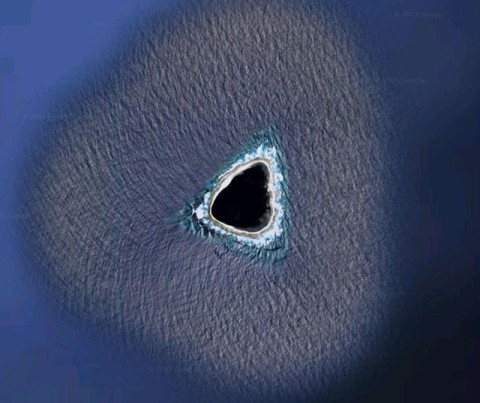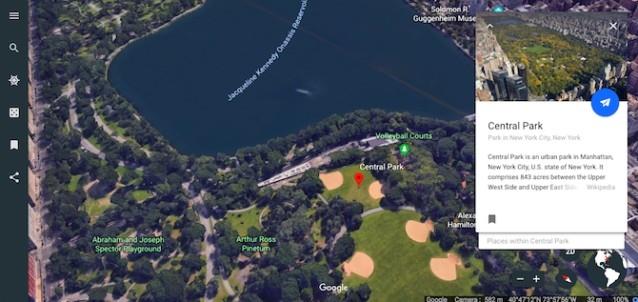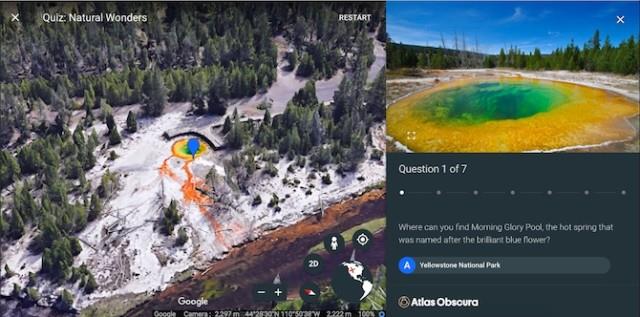Google Earth เวอร์ชันเดสก์ท็อปและอุปกรณ์เคลื่อนที่มีคุณสมบัติที่ยอดเยี่ยมมากมาย แต่ถ้าคุณต้องการใช้ Google Earth ในเบราว์เซอร์ของคุณคุณสามารถใช้ได้เฉพาะ Chrome เท่านั้น
เพื่อเปิด Google Earth ไปที่earth.google.comในChromeเบราว์เซอร์และคลิกเปิดตัว Google Earth
ในครั้งแรกที่คุณเปิดGoogle Earthคุณจะได้รับคำแนะนำโดยย่อเกี่ยวกับคุณลักษณะที่มีอยู่ คุณสามารถเพิกเฉยได้หากต้องการ
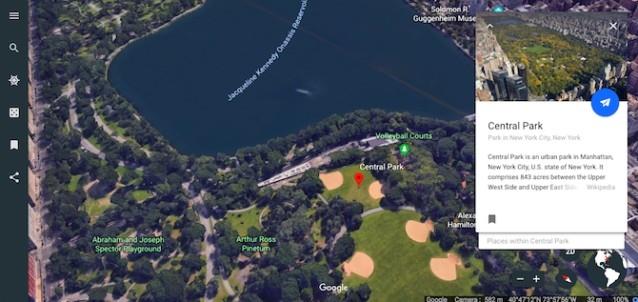
คุณทำอะไรกับ Google Earth ในเบราว์เซอร์ได้บ้าง
- ค้นหาสถานที่ตามชื่อ
- ค้นหาสถานที่ตามคำอธิบาย (ตัวอย่าง: เมืองหลวงของฝรั่งเศสหรือทรายในอเมริกาเหนือ)
- ค้นหาสถานที่คุณสามารถอ่านข้อมูลที่เป็นประโยชน์บน Wikipedia
- เลื่อนไปรอบ ๆ แผนที่โดยการลากเมาส์ คุณสามารถเอียงและหมุนแผนที่ได้โดยกด Shift ค้างไว้แล้วลาก
- ขยายภาพโดยใช้ปุ่ม "+" หรือดับเบิลคลิกแล้วย่อภาพด้วยปุ่ม "-"
- เข้าถึงมุมมองถนนโดยการลากรูปคนบนแผนที่
- บันทึกตำแหน่งลงในสถานที่ของฉัน
- ใช้คุณสมบัติ Voyager เพื่อทดสอบความรู้ของโลกผ่านแบบทดสอบรวมถึงเบาะแสภาพ
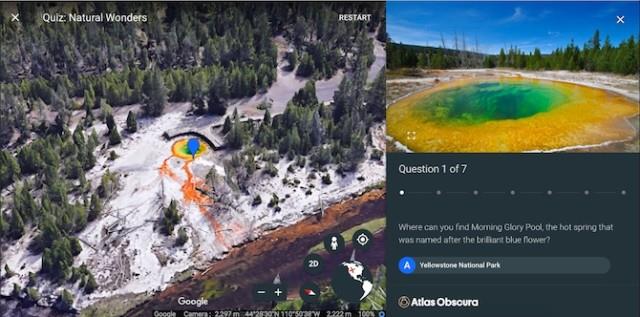
การใช้Google Earthในเบราว์เซอร์จะสะดวกกว่าคุณต้องดาวน์โหลดแอปพลิเคชันและติดตั้งบนอุปกรณ์ของคุณ คุณสามารถเข้าถึงได้จากคอมพิวเตอร์เครื่องใดก็ได้และใช้ทรัพยากรน้อยกว่าการติดตั้ง
หรือคุณสามารถติดตั้งหนึ่งในส่วนขยาย Google Chrome ที่ดีที่สุด: Earth Viewจาก Goog Earth เพื่อ "ผสมผสาน" Google Earth บางส่วนเข้ากับเบราว์เซอร์โดยการเพิ่มรูปภาพ Google เป็นพื้นหลังแท็บใหม่
หวังว่าบทความนี้จะมีประโยชน์กับคุณ!
Google Earth